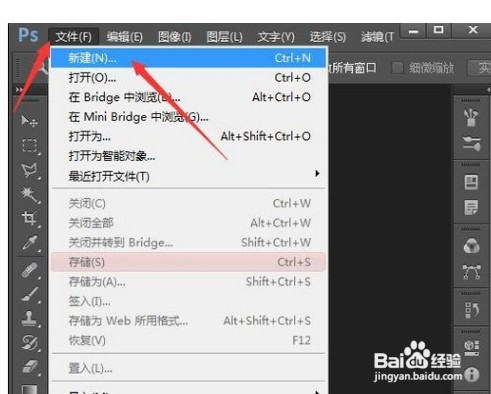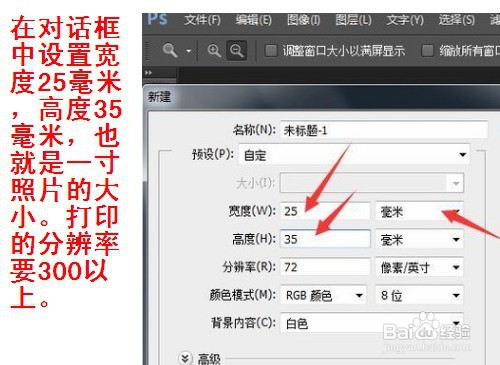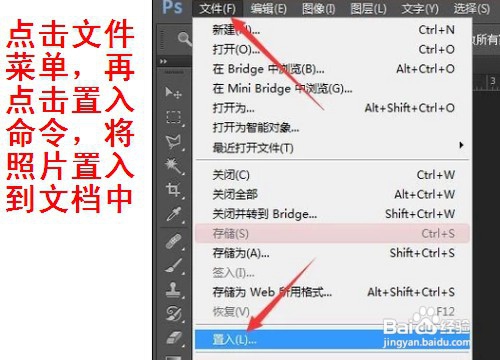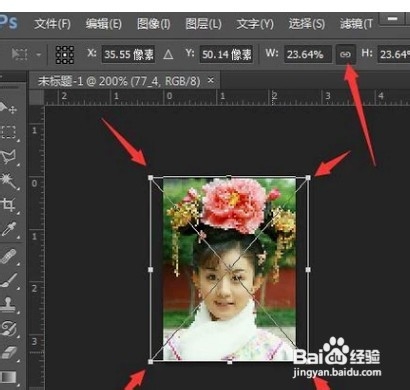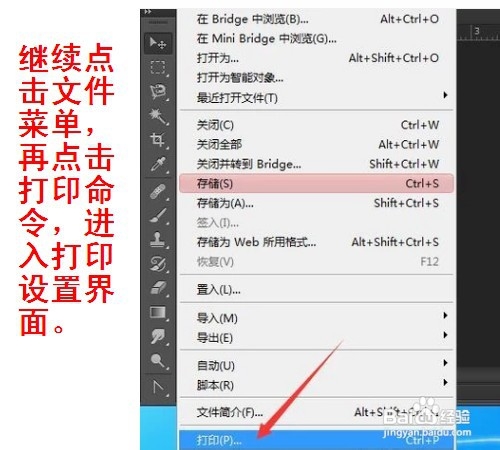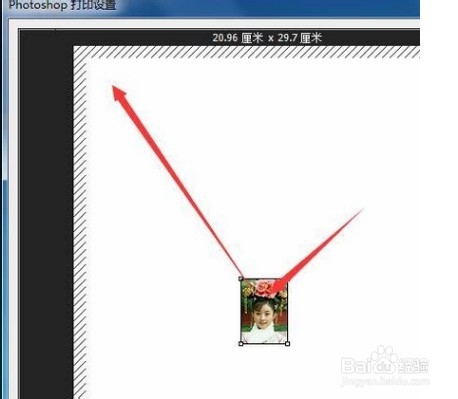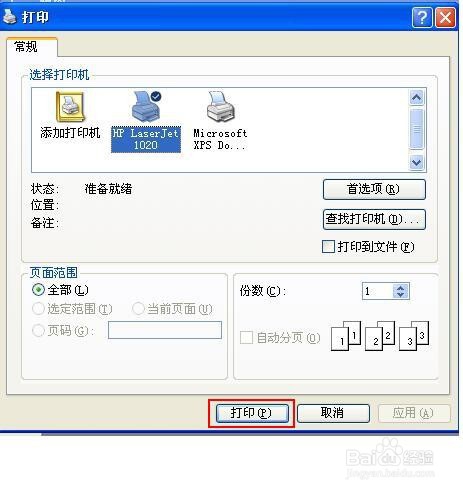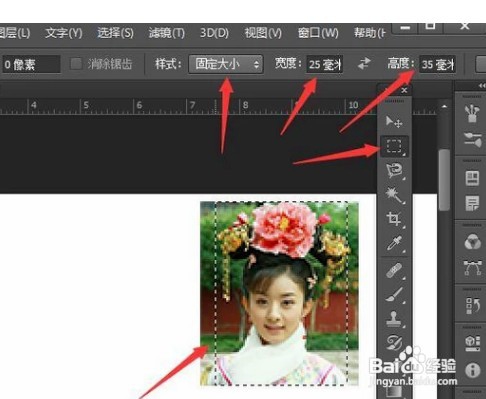如何用PS设置打印机打印的一寸照片
1、打开PS CS6,点击文件菜单,再点击新建命令,弹出的新建对话框。
2、在对话框中设置宽度25毫米,高度35毫米,也就是一寸照片的大小。打印的分辨率要在300以上。
3、点击文件菜单,再点击置入命令,将照片置入到文档中。
4、在属性栏点击小铁链图标以锁定比例,再对着图片的四个角控制点按住拉动到符合的布满画面的大小。
5、继续点击文件菜单,再点击打印命令,进入打印设置界面。
6、打印预览界面中,图片默认是居中放置的。用鼠标按住照片拉动到左上方。
7、然后在打印机中放入相片纸,点击对话框中右下角的 打印 按钮就可以开始打印了。
8、也可以新建文档时把文档大小设置为跟相片纸大小一样,然后用矩形选框工具,在属性栏设置固定大小为一寸螽啸镥释相片的大小,点选相片。然后反选删除多余部分。
9、再把裁好的相片复制多几张出来,在文档上排列好位置,就可以一次性打印多张一寸相片出来了。
声明:本网站引用、摘录或转载内容仅供网站访问者交流或参考,不代表本站立场,如存在版权或非法内容,请联系站长删除,联系邮箱:site.kefu@qq.com。
阅读量:53
阅读量:79
阅读量:45
阅读量:25
阅读量:20